Включение журнала ресурсов диспетчера трафика Azure
В этой статье описывается включение коллекции журналов ресурсов диагностики и получение доступа к данным журнала для профиля диспетчера трафика.
Журналы ресурсов диспетчера трафика Azure могут помочь понять поведение ресурса профиля диспетчера трафика. Например, данные журнала профиля можно использовать, чтобы определить, почему для конечной точки истекло время ожидания отдельных проб.
Необходимые компоненты
Если у вас нет подписки Azure, создайте бесплатную учетную запись, прежде чем приступить к работе.
Для этого руководства требуется профиль Диспетчер трафика. Дополнительные сведения см. в статье "Создание профиля Диспетчер трафика".
Для этого руководства требуется учетная запись служба хранилища Azure. Чтобы узнать больше, см. раздел Создание учетной записи хранилища.
Azure Cloud Shell
В Azure есть Azure Cloud Shell, интерактивная оболочка среды, с которой можно работать в браузере. Для работы со службами Azure можно использовать Bash или PowerShell с Cloud Shell. Для запуска кода из этой статьи можно использовать предварительно установленные команды Cloud Shell. Ничего дополнительного в локальной среде устанавливать не нужно.
Начало работы с Azure Cloud Shell
| Вариант | Пример и ссылка |
|---|---|
| Нажмите кнопку Попробовать в правом верхнем углу блока кода или команд. При нажатии кнопки Попробовать код или команда не копируется в Cloud Shell автоматически. |  |
| Чтобы открыть Cloud Shell в браузере, перейдите по адресу https://shell.azure.com или нажмите кнопку Запуск Cloud Shell. |  |
| Нажмите кнопку Cloud Shell в строке меню в правом верхнем углу окна портала Azure. |  |
Чтобы использовать Azure Cloud Shell, выполните следующие действия:
Запустите Cloud Shell.
Нажмите кнопку Копировать в блоке кода (или блоке команд), чтобы скопировать код или команду.
Вставьте код или команду в окно сеанса Cloud Shell, нажав клавиши CTRL+SHIFT+V в Windows и Linux или CMD+SHIFT+V в macOS.
Нажмите клавишу ВВОД, чтобы запустить код или команду.
Чтобы установить и использовать PowerShell локально, для работы с этой статьей вам понадобится модуль Azure PowerShell 5.4.1 или более поздней версии. Выполните командлет Get-Module -ListAvailable Az, чтобы узнать установленную версию. Если вам необходимо выполнить обновление, ознакомьтесь со статьей, посвященной установке модуля Azure PowerShell. При использовании PowerShell на локальном компьютере также нужно запустить Connect-AzAccount, чтобы создать подключение к Azure.
Включение журналов ресурсов
Извлечение профиля диспетчера трафика.
Чтобы включить журнал ресурсов, требуется идентификатор профиля диспетчера трафика. Извлеките профиль диспетчера трафика, для которого необходимо включить журнал ресурсов, используя командлет Get-AzTrafficManagerProfile. Выходные данные содержат сведения об идентификаторе профиля диспетчера трафика.
Get-AzTrafficManagerProfile -Name <TrafficManagerprofilename> -ResourceGroupName <resourcegroupname>Включение журнала ресурсов для профиля диспетчера трафика.
Включите ведение журнала ресурсов для профиля Диспетчер трафика с помощью идентификатора, полученного на предыдущем шаге с помощью New-AzDiagnosticSetting. Следующая команда позволяет сохранить журналы подробных сведений профиля диспетчера трафика для указанной учетной записи службы хранилища Azure.
$subscriptionId = (Get-AzContext).Subscription.Id $metric = @() $log = @() $categories = Get-AzDiagnosticSettingCategory -ResourceId <TrafficManagerprofileResourceId> $categories | ForEach-Object {if($_.CategoryType -eq "Metrics"){$metric+=New-AzDiagnosticSettingMetricSettingsObject -Enabled $true -Category $_.Name -RetentionPolicyDay 7 -RetentionPolicyEnabled $true} else{$log+=New-AzDiagnosticSettingLogSettingsObject -Enabled $true -Category $_.Name -RetentionPolicyDay 7 -RetentionPolicyEnabled $true}} New-AzDiagnosticSetting -Name <DiagnosticSettingName> -ResourceId <TrafficManagerprofileResourceId> -StorageAccountId <storageAccountId> -Log $log -Metric $metricПроверка параметров диагностики.
Проверьте параметры диагностики для профиля диспетчера трафика с помощью командлета Get-AzDiagnosticSetting. Следующая команда позволяет просмотреть категории, зарегистрированные для ресурса.
Get-AzDiagnosticSetting -ResourceId <TrafficManagerprofileResourceId>Убедитесь, что все категории журнала, связанные с ресурсом профиля диспетчера трафика, отображаются как включенные. Проверьте также, правильно ли настроена учетная запись хранения.
Файлы журнала доступа
Чтобы получить доступ к файлам журнала, выполните следующие действия.
Войдите на портал Azure.
Войдите в свою учетную запись службы хранилища Azure на портале.
В левой области учетной записи хранения Azure в разделе "Данные" служба хранилища выбрать контейнеры.
Для контейнеров выберите $logs и перейдите к файлу PT1H.json и выберите "Скачать ", чтобы скачать и сохранить копию этого файла журнала.
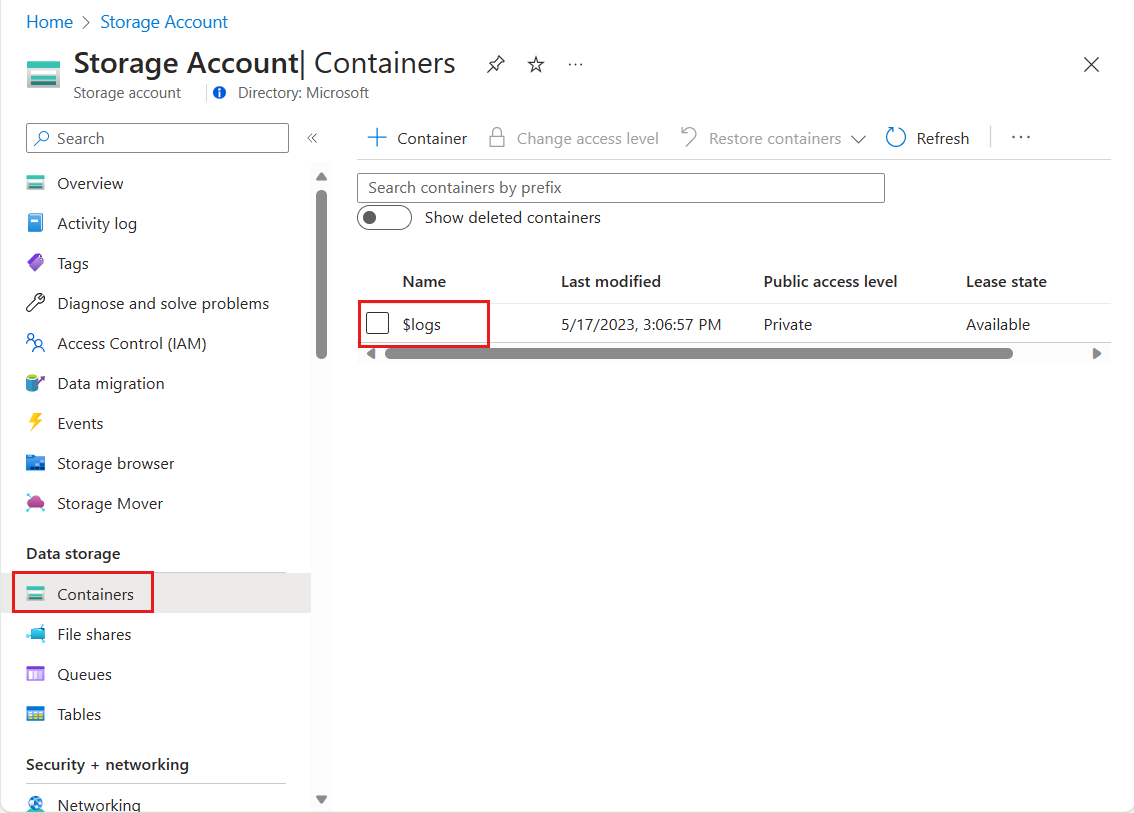
Схема журнала диспетчера трафика
Все журналы ресурсов, доступные в Azure Monitor, предоставляют гибкую общую схему верхнего уровня, позволяющую каждой службе задавать уникальные свойства для своих событий. Дополнительные сведения о схемах журналов ресурсов верхнего уровня см. в статье Поддерживаемые службы, схемы и категории для журналов ресурсов Azure.
В следующей таблице приведены схемы журналов, относящиеся к ресурсу профиля диспетчера трафика Azure.
| Имя поля | Тип поля | Определение | Пример |
|---|---|---|---|
| EndpointName | Строка | Имя конечной точки диспетчера трафика, для которой выполняется запись состояния работоспособности. | myPrimaryEndpoint |
| Состояние | Строка | Состояние работоспособности проверенной конечной точки диспетчера трафика. Состояние может иметь значение Работает или Не работает. | Работает. |
Следующие шаги
- Дополнительные сведения см. в статье Мониторинг конечных точек в диспетчере трафика.